Cara Membuat Formulir Multi-Langkah WordPress (Cara Tanpa Kode)
Diterbitkan: 2022-06-18Mencari tutorial untuk membuat formulir multi-langkah WordPress?
Formulir multi-langkah membagi formulir besar menjadi bagian-bagian yang lebih kecil. Formulir multi-langkah mengurangi kekacauan dan mempermudah pengunjung Anda untuk mendaftar. Ini adalah cara yang bagus untuk meningkatkan konversi dan meningkatkan pengalaman pengguna secara keseluruhan.
Tetapi membuat satu dari awal benar-benar melelahkan dan jika Anda harus menyewa pengembang untuk membuatnya, itu juga akan mahal.
Pada artikel ini, kami akan menunjukkan cara membuat formulir multi-langkah WordPress dengan cara mudah tanpa coding.
Mari selami.
Langkah 1: Buat Formulir Baru Dengan WPForms
Hal pertama yang harus Anda lakukan adalah menginstal dan mengaktifkan WPForms.
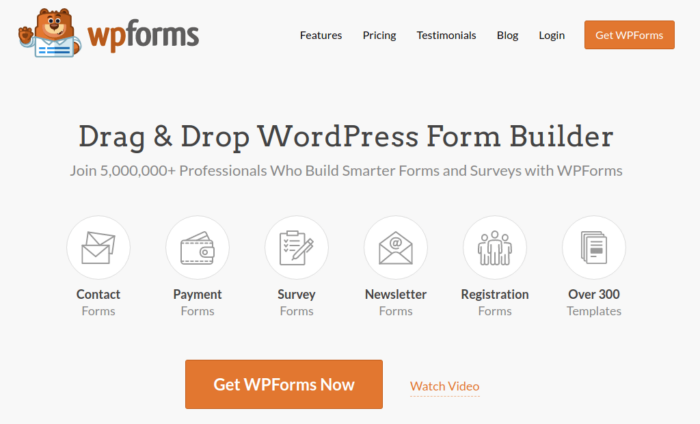
WPForms adalah plugin pembuat formulir WordPress #1 di dunia. Jika Anda tidak yakin bagaimana cara menginstal WPForms, Anda harus melihat panduan langkah demi langkah tentang cara menginstal plugin di WordPress.
Kemudian, buka dasbor WPForms Anda dan buka Unduhan untuk mendapatkan plugin Anda:
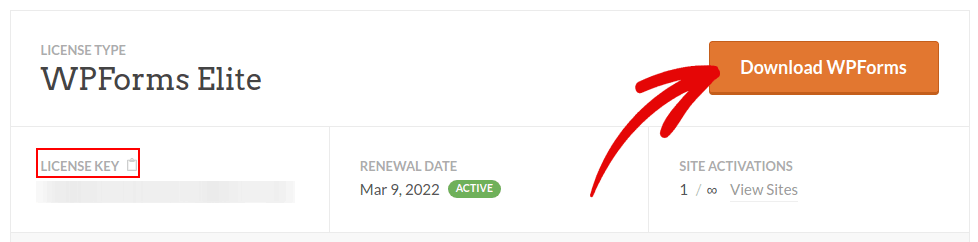
Selanjutnya, instal dan aktifkan plugin di situs Anda. Dan salin kunci lisensi Anda di tab yang sama.
Terakhir, buka dasbor WordPress Anda dan buka WPForms »Pengaturan dan rekatkan di Kunci Lisensi Anda:
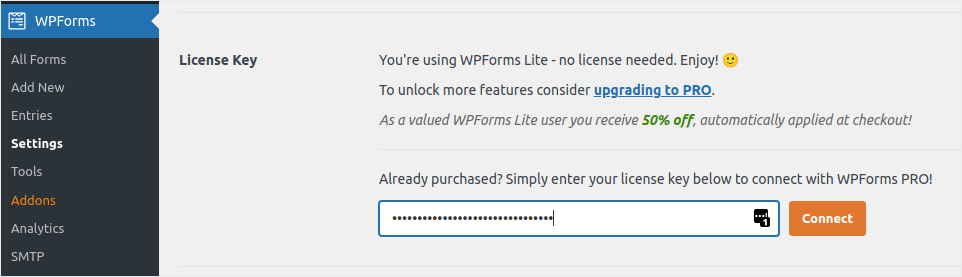
Setelah selesai, klik Hubungkan .
Sekarang setelah WPForms diinstal dan diaktifkan, saatnya membuat formulir pertama Anda. Buka WPForms »Tambah Baru :
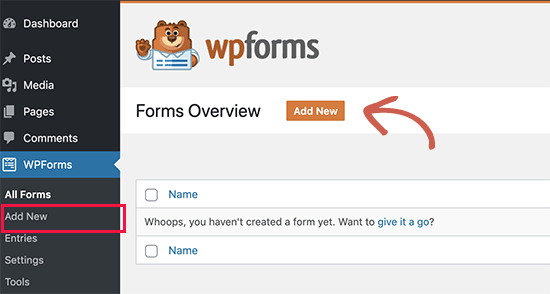
Ini akan membuka pembuat formulir seret dan lepas WPForms.
Untuk membuat formulir baru, beri nama dan pilih Templat formulir Anda:
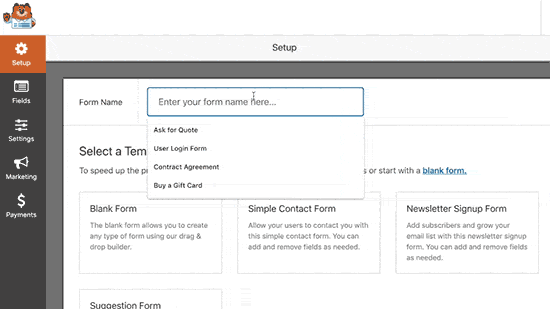
Dan itu saja! jika Anda ingin menambahkan atau mengedit bidang dalam formulir kontak Anda, Anda dapat melakukannya dari bilah sisi. Darg and drop bidang formulir untuk menambahkan yang baru dan klik bidang yang ada untuk mengeditnya:
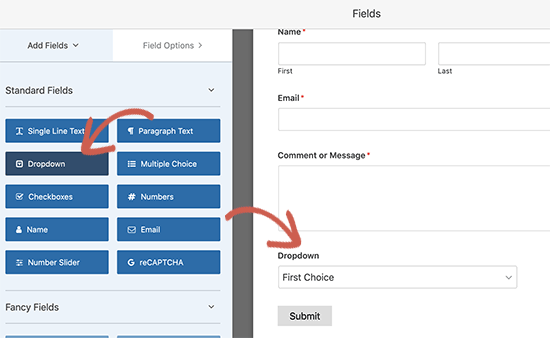
Setelah selesai, tekan Simpan .
Langkah 2: Masukkan Bidang Istirahat Halaman Ke Formulir Anda
Memisahkan formulir Anda menjadi beberapa halaman sangat sederhana dan mudah dengan WPForms.
Setelah Anda menambahkan dan menyesuaikan semua bidang formulir di formulir Anda, Anda perlu menambahkan bidang formulir Hentian Halaman ke situs Anda untuk membaginya menjadi halaman yang berbeda.
Untuk melakukan ini, seret bidang formulir Hentian Halaman , yang ditemukan di bawah Bidang Mewah , dari panel sebelah kiri ke panel sebelah kanan.
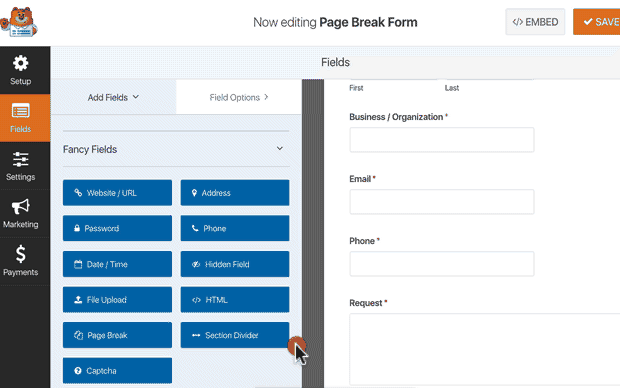
Tempatkan bidang tempat Anda ingin membagi formulir. Jika Anda ingin beberapa jeda, cukup gunakan beberapa modul jeda halaman.
Langkah 3: Sesuaikan Bilah Kemajuan Formulir Multi-Halaman
Sebagian besar pekerjaan Anda dalam mendesain formulir dilakukan pada saat ini. Namun untuk formulir multi-halaman apa pun, sebaiknya gunakan bilah kemajuan untuk memberi tahu pengunjung Anda seberapa jauh mereka dalam proses pendaftaran. Anda dapat pergi ke atas dan ke luar untuk memberikan judul halaman Anda juga.
Untuk menyesuaikan bilah kemajuan dan judul halaman dari halaman pertama formulir multi-langkah Anda, klik bagian istirahat Halaman Pertama .
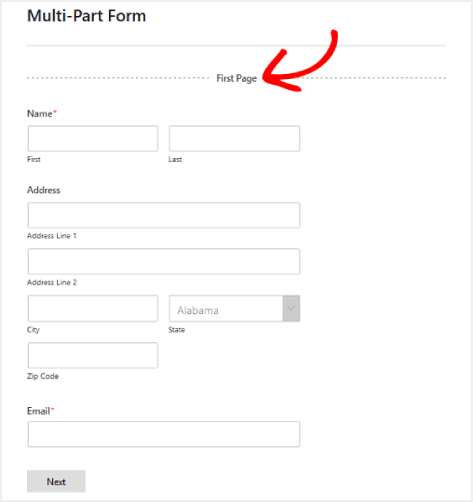
Di bilah sisi, Anda dapat mengatur jenis indikator kemajuan sebagai Lingkaran atau Konektor . Anda juga dapat mengatur judul halaman.
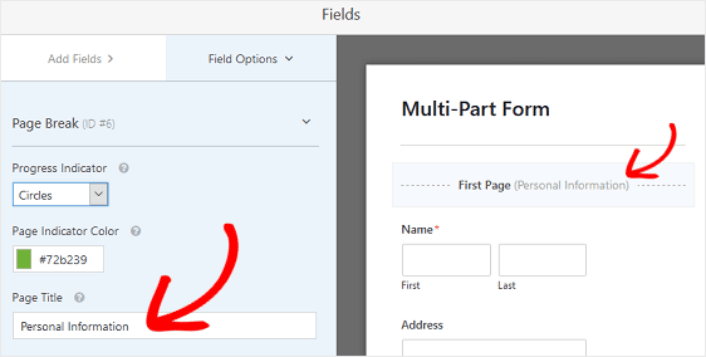
Hebatnya adalah Anda juga dapat mengatur Warna Indikator Halaman khusus. Saat Anda senang, Anda juga dapat menyesuaikan jeda halaman lainnya dengan cara yang sama persis.
Anda juga dapat mengaktifkan fitur yang memungkinkan Anda menampilkan tombol Halaman sebelumnya kepada pengunjung situs. Dengan cara ini mereka dapat kembali ke halaman sebelumnya dari formulir Anda jika perlu.

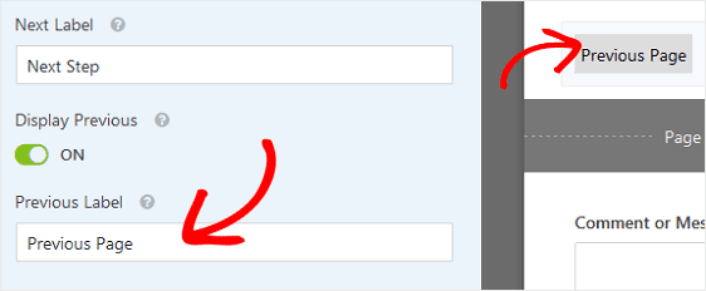
Setelah selesai, tekan saja tombol Simpan .
Langkah 4: Konfigurasikan Pengaturan Formulir Multi-Langkah Anda
Selanjutnya, Anda ingin mengatur notifikasi dan konfirmasi.
Notifikasi adalah email yang Anda dapatkan ketika seseorang mengisi formulir. Konfirmasi dimaksudkan untuk mengingatkan pengguna bahwa mereka telah berhasil mengisi formulir. Biasanya, ini adalah pesan "Terima Kasih", tetapi Anda juga dapat mengarahkan pengguna ke halaman khusus.
Buka Pengaturan »Konfirmasi untuk mengonfigurasi pengaturan konfirmasi:
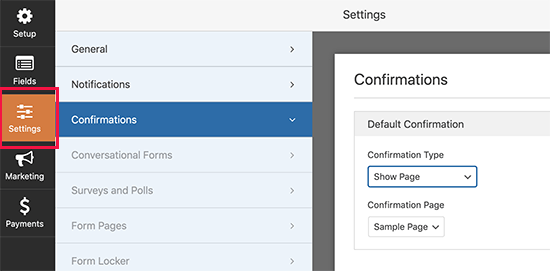
Dan kemudian di menu yang sama, buka Notifikasi untuk mengonfigurasi pesan notifikasi Anda:
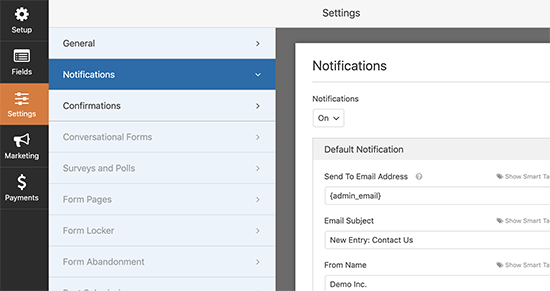
Secara default, notifikasi dikirim ke email admin WordPress. Jadi, jika Anda ingin email dikirim ke tempat lain, seperti ID email Kepala Penjualan Anda, Anda dapat melakukannya di sini.
Langkah 5: Tambahkan Formulir Multi-Langkah Anda ke Situs WordPress Anda
Anda telah selesai mengonfigurasi formulir kontak WordPress Anda pada saat ini. Jadi, mari kita lanjutkan dan menambahkannya ke halaman. Ada 3 metode dasar untuk menambahkan formulir kontak WPForms ke situs WordPress Anda. Kita akan melihat masing-masing.
Metode #1: Tambahkan Formulir Menggunakan Editor Blok
Buka halaman mana pun yang ingin Anda tambahkan formulir kontak dan tambahkan blok WPForms baru:
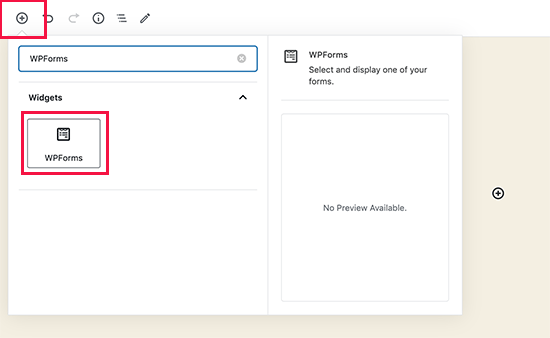
Kemudian, pilih formulir yang baru Anda buat menggunakan menu tarik-turun:
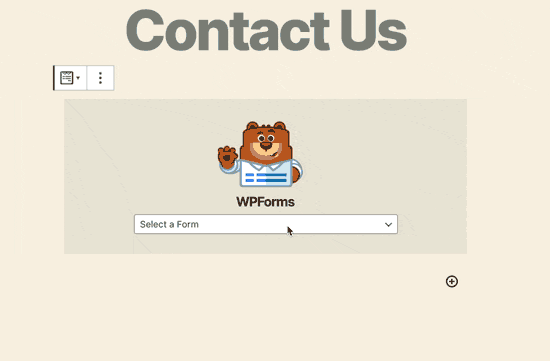
Dan Anda akan melihat formulir kontak Anda dimasukkan secara otomatis ke halaman Anda.
Tekan saja Simpan dan Terbitkan untuk melihat formulir WordPress Anda beraksi.
Metode #2: Tambahkan Formulir Kontak Anda Menggunakan Kode Pendek WPForms
WPForms juga menghasilkan kode pendek untuk setiap formulir kontak WordPress. Anda dapat menyalin kode pendek formulir kontak dengan mengunjungi WPForms » Semua Formulir :
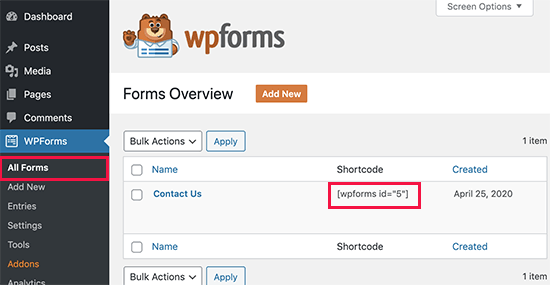
Dan kemudian, rekatkan kode pendek ke posting atau halaman mana pun yang Anda inginkan. Sesederhana itu.
Jika Anda baru mengenal shortcode, Anda harus membaca artikel ini tentang cara menambahkan shortcode di situs WordPress.
Metode #3: Tambahkan Formulir Kontak Anda ke Bilah Sisi
Bilah sisi adalah salah satu fitur yang paling jarang digunakan di sebagian besar situs WordPress. Kami sangat menyarankan untuk memasukkan formulir kontak di bilah sisi situs Anda. Buka Penampilan »Widget di dasbor WordPress Anda dan tambahkan widget WPForms ke bilah sisi Anda:
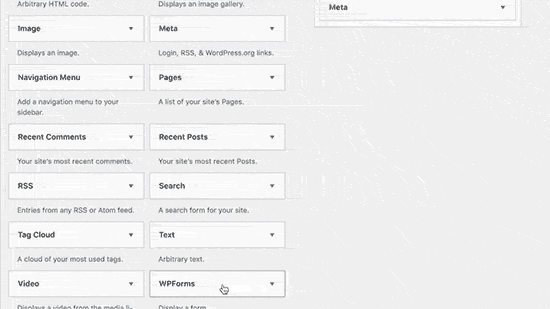
Dan Anda sudah selesai!
Cara Mempromosikan Formulir Multi-Langkah WordPress Anda
Itu saja untuk yang satu ini, teman-teman!
Sekarang, Anda telah membuat formulir multi-langkah WordPress. Selanjutnya, Anda harus menyiapkan pelacakan pengabaian formulir untuk mengurangi tingkat pengabaian formulir Anda.
Setelah itu, yang tersisa hanyalah menghasilkan lalu lintas ke situs Anda sehingga formulir kontak Anda dapat berfungsi. Cara sederhana untuk melakukannya adalah mulai menggunakan notifikasi push. Mengirim pemberitahuan push adalah cara yang bagus untuk menghasilkan lalu lintas berulang untuk situs Anda. Jika itu sesuatu yang Anda minati, Anda juga harus membaca artikel ini:
- Biaya Pemberitahuan Dorong: Apakah Benar-Benar Gratis? (Analisis Harga)
- Cara Mendapatkan Lebih Banyak Traffic ke Blog WordPress Anda (9 Cara Mudah)
- Cara Meningkatkan Tingkat Keikutsertaan Pemberitahuan Push Web Anda (7 Cara)
Kami merekomendasikan penggunaan PushEngage untuk mengirim pemberitahuan push Anda. PushEngage adalah perangkat lunak pemberitahuan push #1 di dunia. Jadi, jika Anda belum melakukannya, mulailah dengan PushEngage hari ini.
